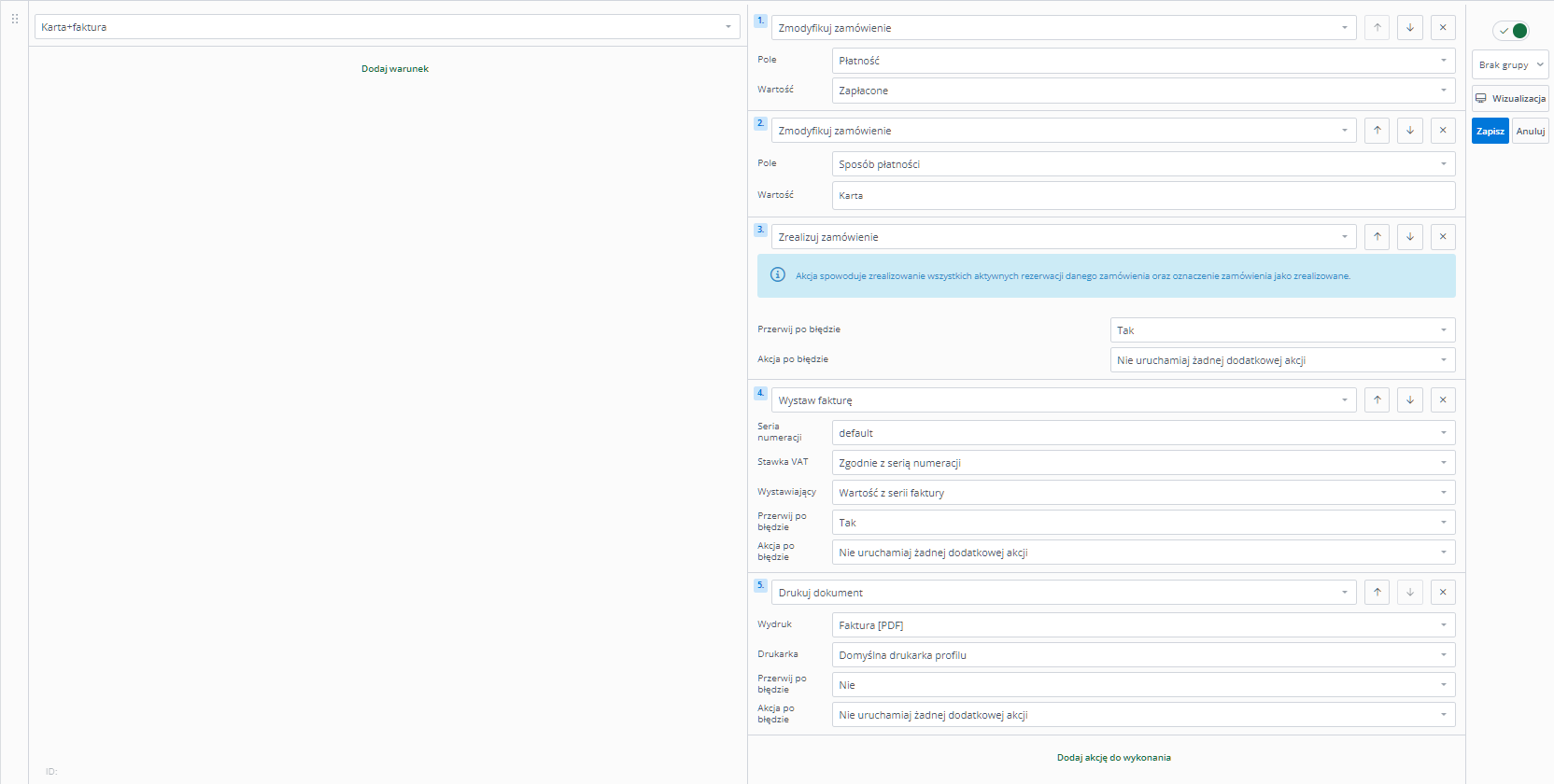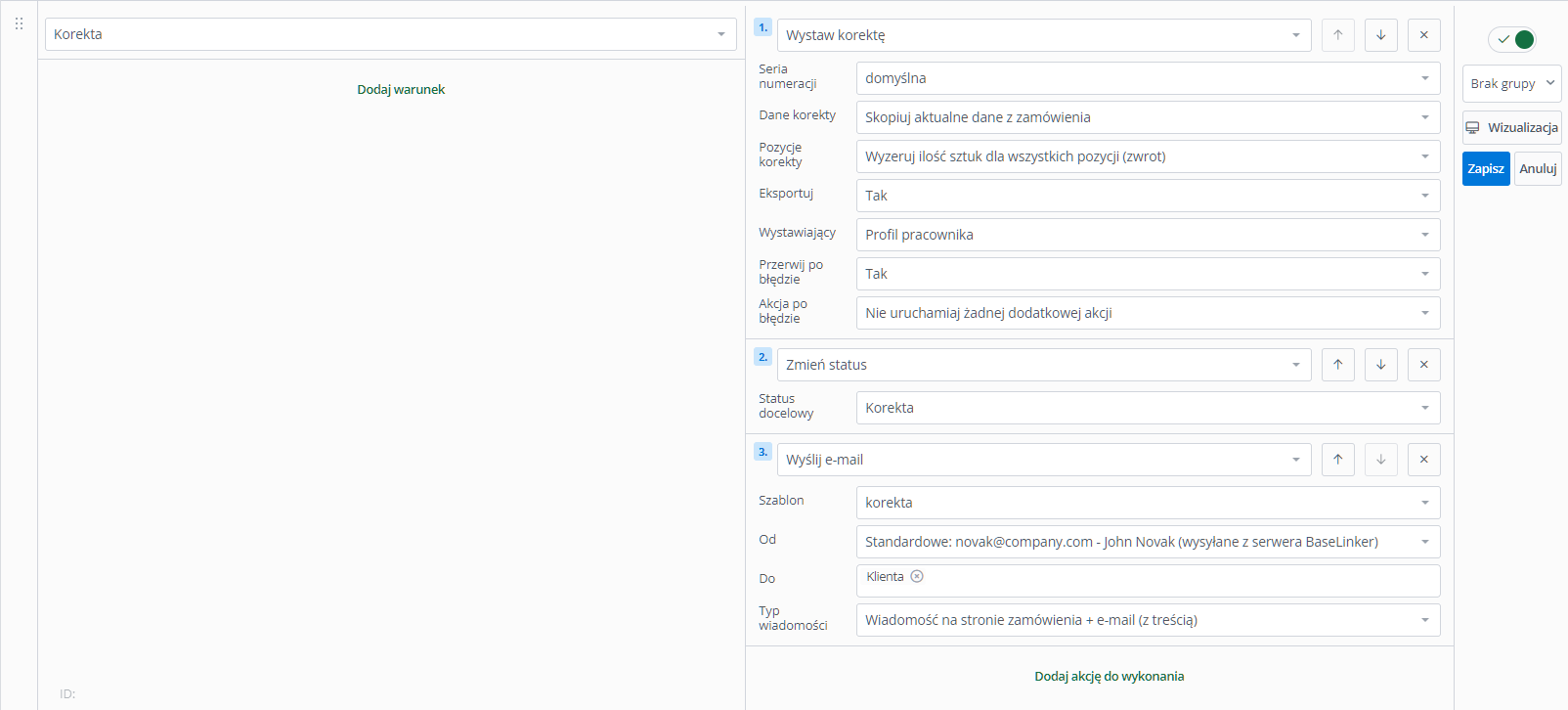Zdarzenia własne, czyli przyciski, skróty klawiszowe lub zeskanowanie kodu kreskowego, mogą wywoływać dowolne akcje automatyczne.
Poniżej przedstawiamy kilka przykładów, do których często wykorzystywane są zdarzenia indywidualne. Przed przystąpieniem do tworzenia automatyzacji, utwórz potrzebne przyciski.
Zdarzenie własne dodasz w sekcji Zamówienia → Automatyczne akcje → Zdarzenia własne za pomocą przycisku +Dodaj zdarzenie indywidualne.
Zakup w sklepie stacjonarnym
Jeżeli prowadzisz sprzedaż internetową oraz stacjonarną, wszystkie informacje dotyczące obu tych kanałów możesz przechowywać w BaseLinkerze.
W tym przypadku wystarczy, że ręcznie wprowadzisz zamówienie wraz z danymi kupującego (jeśli potrzebne) oraz dodasz do niego produkty, a resztę czynności może wykonywać za Ciebie automatyzacja.
Za pomocą poniższej instrukcji po kliknięciu utworzonego wcześniej przycisku Karta+faktura zamówienie zostanie oznaczone jako opłacone kartą, potwierdzone (co spowoduje zmniejszenie stanów magazynowych) oraz zostanie wystawiona faktura.
- Jako zdarzenie wybieramy utworzone wcześniej zdarzenie indywidualne Karta+faktura.
- Nie ma konieczności dodawania warunków – akcja będzie wywoływana zgodnie z ustawieniami zdarzenia własnego (za pomocą przycisku, skrótu klawiszowego lub po zeskanowaniu kodu kreskowego).
- Aby zamówienie zostało oznaczone jako opłacone, wybierz akcję Zmodyfikuj zamówienie i dla pola Płatność wskaż wartość Zapłacone.
- Sposób płatności ustawisz, dodając kolejną akcję Zmodyfikuj zamówienie, jednak w tym przypadku wybierz pole Sposób płatności i wprowadź dowolną wartość, np. Karta.
- Jeżeli korzystasz z rezerwacji stanów, na tym etapie dodane do zamówienia produkty będą oznaczone jako zarezerwowane w magazynie. Aby stany magazynowe zostały zmniejszone, dodaj kolejną akcję Zrealizuj zamówienie.
- Zgodnie z założeniem, zdarzenie własne będzie dotyczyło zakupów, za które klient chce otrzymać fakturę. Dodaj zatem akcję Wystaw fakturę w odpowiedniej serii numeracji.
- Wystawioną fakturę możesz też od razu wydrukować i przekazać klientowi. Dodaj więcj akcję Drukuj dokument i wybierz odpowiedni dokument oraz drukarkę, na której ma zostać wydrukowany.
Wystawianie korekty faktury
W tym przykładzie za pomocą zdarzenia własnego wystawisz korektę faktury do całego zamówienia, zmienisz jego status oraz wyślesz dokument do klienta.
-
- Jako zdarzenie wybierz utworzone uprzednio zdarzenie indywidualne.
- Nie ma konieczności dodawania warunków.
- Dodaj akcje:
- Wystaw korektę – wybierz odpowiednią serię numeracji oraz dane i pozycje, które mają zostać skorygowane;
- Zmień status – wybierz status, jaki ma otrzymywać zamówienie po wystawieniu korekty;
- Wyślij e-mail – wybierz utworzony wcześniej szablon wiadomości, który jako załącznik zawiera korektę faktury.